win11远程桌面用不了怎么办 win11远程桌面用不了解决方法
更新日期:2022-11-21 16:56:54
来源:互联网
如果win11电脑的远程桌面功能用不了了,要怎么去解决呢,我们首先利用快捷键打开win11电脑的运行窗口,然后输入命令快速打开我们组策略编辑器,接着定位到远程桌面服务选项,点击开启允许用户通过使用远程桌面服务进行远程连选保存就好,这样win11远程桌面就能正常使用啦。
win11官方版下载地址(点击下载)
win11远程桌面用不了解决方法
1、按键盘上的【 Win + X 】组合键,或右键点击任务栏上的【Windows开始徽标】,在打开的右键菜单项中,选择【运行】
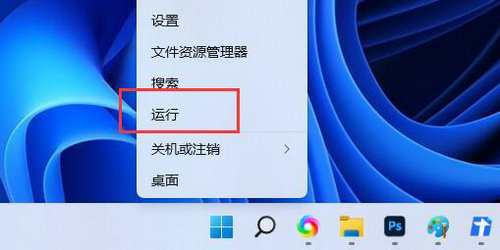
2、运行窗口,输入【gpedit.msc】命令,按【确定或回车】,可以快速打开【本地组策略编辑器】
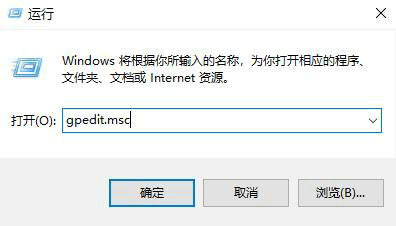
3、本地组策略编辑器窗口,依次展开到以下路径:计算机配置>管理模块>Windows 组件>远程桌面服务>远程桌面会话主机>连接,然后在右侧,找到并双击打开【允许用户通过使用远程桌面服务进行远程连接】
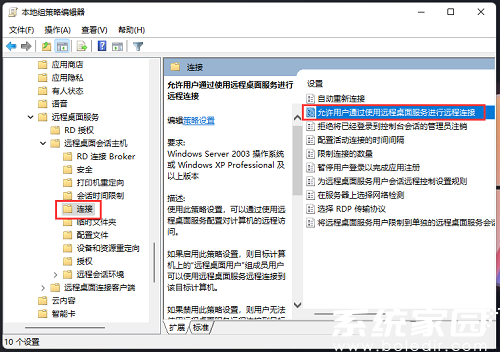
4、允许用户通过使用远程桌面服务进行远程连接窗口,选择【已启用】,最后点击【确定】即可










